- Pengarang Abigail Brown [email protected].
- Public 2023-12-17 06:56.
- Diubah suai terakhir 2025-01-24 12:19.
Apa yang Perlu Diketahui
- Buka editor pendaftaran, pilih Yes, klik dua kali HKEY_LOCAL MACHINE > SOFTWARE > Policies> Microsoft, klik kanan Windows.
- Daripada menu, pilih Baru > Kunci. Namakannya Personalization dan pilihnya. Klik kanan anak tetingkap dan pilih New > DWORD (32-bit) Value.
-
Namakan semula NoLockScreen, kemudian dwiklik NoLockScreen. Dalam medan Data nilai, taipkan 1.
Artikel ini menerangkan cara melumpuhkan skrin kunci dalam Windows 10.
Cara Lumpuhkan Skrin Kunci dalam Windows 10
Jika anda menjalankan Kemas Kini April terbaharu edisi Windows 10 Home, maka cara terbaik untuk mematikan skrin kunci dalam Windows 10 ialah menambah kunci pendaftaran baharu. Terdapat beberapa langkah yang terlibat, tetapi jika anda mengikutinya satu demi satu, anda akan mengetahui cara untuk membuang skrin kunci Windows untuk selamanya.
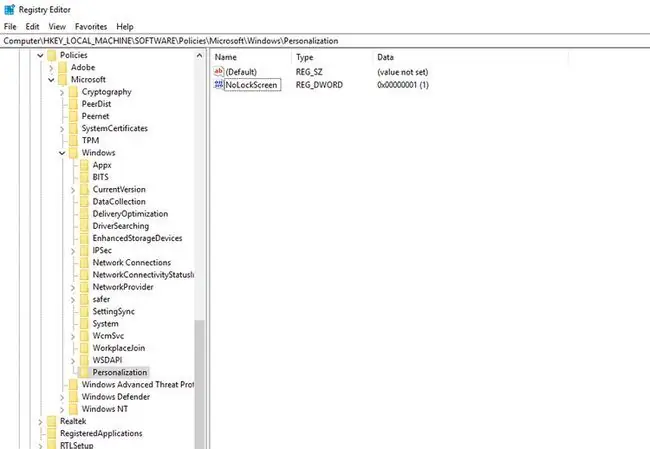
Mengubah pendaftaran Windows boleh memberi kesan dramatik pada cara Windows beroperasi dan tidak boleh dilakukan dengan begitu mudah. Jika sama sekali tidak pasti tentang perubahan yang telah anda buat, mulakan semula atau bercakap dengan profesional.
- Buka editor pendaftaran Windows 10 dengan menaip " Regedit" ke dalam bar carian Windows. Pilih hasil yang sepadan.
- Apabila ditanya sama ada mahu membenarkan apl membuat perubahan pada peranti anda, pilih Ya.
- Dari menu sebelah kiri, klik dua kali HKEY_LOCAL MACHINE.
- Klik dua kali PERISIAN.
- Klik dua kali Dasar.
- Klik dua kali Microsoft.
- Klik kanan Windows.
- Dari menu lungsur, pilih Baharu, kemudian pilih Kunci.
- Namakan Pemperibadian.
- Pilih kunci yang baru anda buat. Klik kanan pada anak tetingkap sebelah kanan dan pilih New, kemudian pilih DWORD (32-bit) Value.
- Namakan semula DWORD "Nilai Baharu 1" yang baru anda buat sebagai NoLockScreen. Regedit harus memilih nama entri secara automatik untuk disesuaikan, tetapi jika tidak, klik kanan padanya dan pilih Namakan semula.
- Klik dua kali NoLockScreen.
- Dalam medan Data nilai, taipkan 1.
Untuk mengetahui sama ada perubahan yang anda buat telah berkuat kuasa, tekan kekunci Windows key+ L untuk mengunci PC anda. Jika anda dibawa terus ke skrin log masuk dan bukannya skrin kunci yang biasanya meneruskannya, tahniah, anda telah berjaya melumpuhkan skrin kunci Windows!
Cara Mematikan Skrin Kunci dalam Windows 10 Pro
Walaupun membuat pengubahsuaian pada pendaftaran Windows 10 akan melumpuhkan skrin kunci dalam Windows 10 Home dan Windows 10 Pro, pengguna kedua mempunyai kaedah alternatif yang lebih cepat sedikit.
Ini juga berfungsi untuk versi Enterprise dan Education bagi Windows 10 juga.
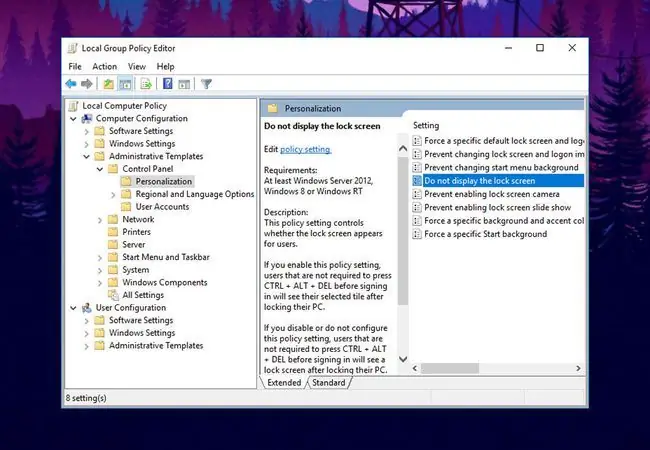
- Cari " Gpedit" dalam bar carian Windows 10 dan pilih hasil yang sepadan.
- Dalam tetingkap Editor Dasar Kumpulan Tempatan, lihat menu sebelah kiri dan klik dua kali Templat Pentadbiran.
- Klik dua kali Panel Kawalan.
- Pilih Pemperibadian.
- Klik dua kali Jangan paparkan skrin kunci dalam anak tetingkap sebelah kanan.
- Pilih Didayakan di kiri atas, kemudian pilih Guna dan pilih OK.
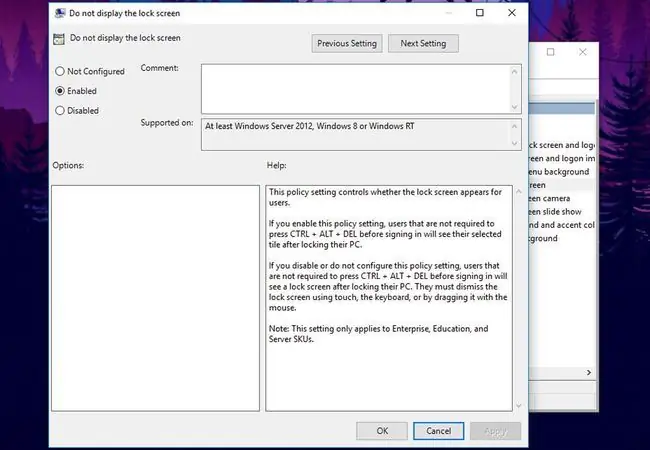
Uji untuk melihat sama ada anda telah berjaya melumpuhkan skrin kunci dengan menekan kunci Windows+ L. Jika anda dibawa ke skrin log masuk, bukannya skrin kunci, tahniah, anda telah mengalih keluar skrin kunci Windows 10 daripada sistem anda.
Jika anda ingin mendayakan semula skrin kunci, ulangi langkah di atas dan pilih Dilumpuhkan semasa langkah keenam.






